Avez-vous déjà été frustré en essayant de régler la luminosité de votre écran ou d’ajuster le volume de votre Mac sans succès ? Vous appuyez sur les touches F, mais rien ne se passe ! Que faire lorsque les touches de fonction semblent avoir pris des vacances ? Si ce scénario résonne avec vous, ne vous inquiétez pas, car vous n’êtes pas seul ! Plongeons ensemble dans cet article pour explorer des solutions efficaces qui remettront vos touches fonctionnelles sur le droit chemin. Prêt à retrouver le contrôle de votre Mac ? Suivez le guide !
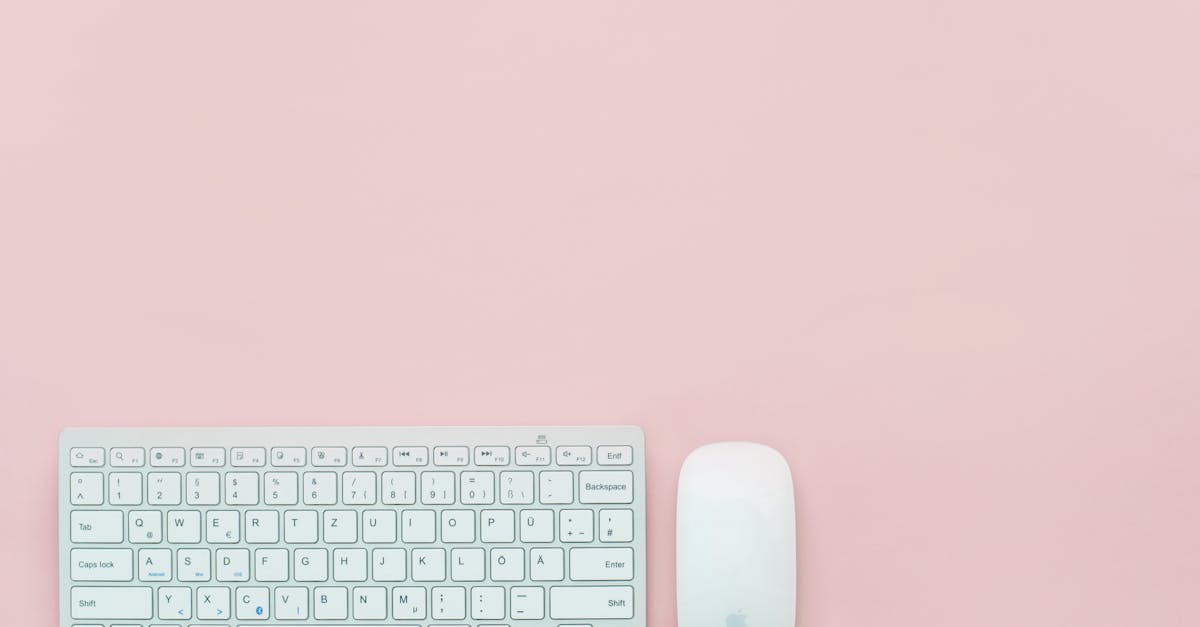
“`html
Le clavier Mac est un outil essentiel pour tous les utilisateurs de Mac, et les touches F (F1 à F12) jouent un rôle crucial dans l’accès rapide à diverses fonctionnalités. Que ce soit pour modifier la luminosité, régler le volume ou d’autres actions, ces touches sont indispensables. Malheureusement, il arrive que ces touches se retrouvent en panne, ce qui peut être extrêmement frustrant. Si vous êtes dans cette situation, ne vous inquiétez pas ! Cet article vous propose des solutions efficaces pour faire fonctionner vos touches de fonction à nouveau.
Pourquoi les touches de fonction ne fonctionnent pas ?
Il est important de comprendre pourquoi vos touches F peuvent ne plus répondre. Plusieurs facteurs peuvent être en cause :
- Paramètres du clavier : Des modifications dans les paramètres peuvent empêcher les touches de fonctionner comme prévu.
- Problèmes liés au système : Une mise à jour de macOS ou des erreurs dans le système peuvent également nuire aux performances des touches.
- Matériel défectueux : Votre clavier lui-même peut avoir des dysfonctionnements, surtout s’il a subi des chocs ou des liquides renversés.
- Connexion Bluetooth : Si vous utilisez un clavier sans fil, des problèmes de liaison Bluetooth peuvent être responsables de la panne.
Vérifier les paramètres du clavier
Avant d’aller plus loin, il est judicieux de vérifier si vos paramètres de clavier sont correctement configurés. Voici comment vous pouvez procéder :
- Cliquez sur le logo Apple dans le coin supérieur gauche de votre écran.
- Sélectionnez Préférences Système.
- Accédez à Clavier et cliquez sur l’onglet correspondant.
- Assurez-vous que la option “Utiliser les touches F1, F2, etc. comme touches de fonction standard” soit désélectionnée.
Si cette option est activée, vos touches F n’effectueront leur action primaire qu’en combinaison avec la touche Fn.
Vérifier la touche Fn
Une autre étape cruciale est de s’assurer que la touche Fn fonctionne correctement. Cela peut se faire en vérifiant les préférences du clavier :
- Dans le menu Apple, allez une nouvelle fois dans Préférences Système.
- Sélectionnez Clavier puis cliquez sur Touches de modification.
- Assurez-vous que la touche Fn est correctement liée à ses actions.
Réinitialiser le SMC et la NVRAM
Si vous soupçonnez que le problème est lié à des paramètres bas niveau, la réinitialisation du SMC (System Management Controller) et de la NVRAM (Non-Volatile Random Access Memory) peut aider. Voici des instructions simples :
Pour réinitialiser le SMC :
- Éteignez votre Mac.
- Maintenez les touches Maj + Ctrl + Option (côté gauche) et la touche d’alimentation pendant 10 secondes.
- Relâchez toutes les touches et rallumez votre Mac.
Pour réinitialiser la NVRAM :
- Éteignez votre Mac.
- Rallumez-le tout en maintenant les touches Option + Command + P + R.
- Maintenez les touches enfoncées jusqu’à entendre le son de démarrage une seconde fois.
Redémarrer votre Mac
Parfois, un simple redémarrage peut résoudre des problèmes mineurs. Pour ce faire :
- Accédez au menu Apple et sélectionnez Redémarrer.
- Confirmez pour relancer votre appareil.
Supprimer les fichiers .plist du clavier
Les fichiers de configuration qui régissent les préférences du clavier peuvent devenir corrompus. Voici comment les supprimer :
<!– wp:code {"content":"n“} –>Ouvrez le Finder et choisissez Aller > Aller au dossier.nSaisissez ~/Library/Preferences/ et cliquez sur Aller.nTrouvez les fichiers plist suivants :n
Ouvrez le Finder et choisissez Aller > Aller au dossier.Saisissez ~/Library/Preferences/ et cliquez sur Aller.Trouvez les fichiers plist suivants :
| Fichier | Description |
|---|---|
| com.apple.driver.AppleBluetoothMultitouch.trackpad.plist | Options du trackpad Bluetooth |
| com.apple.keyboard.plist | Préférences du clavier |
| com.apple.keyboardservicesd.plist | Services liés au clavier |
Sélectionnez ces fichiers et déplacez-les vers la Corbeille. Ensuite, redémarrez votre Mac pour recréer les fichiers plist par défaut.
Mettre à jour macOS
Maintenir votre système à jour est crucial pour bénéficier de corrections de bugs et d’améliorations de performances. Pour mettre à jour votre macOS :
- Allez dans le menu Apple et sélectionnez Préférences Système.
- Cliquez sur Mise à jour logicielle pour vérifier les dernières mises à jour disponibles.
Problèmes spécifiques au clavier Magic
Pour ceux qui utilisent un clavier Magic, des procédures spécifiques peuvent être nécessaires :
Éteindre et rallumer le clavier
Un simple cycle d’alimentation peut parfois résoudre le problème. Pour cela :
- Faites glisser le commutateur à l’arrière de votre clavier Magic pour éteindre l’appareil, puis rallumez-le.
Vérifier la connexion Bluetooth
Pour les claviers sans fil, il est essentiel que la connexion Bluetooth soit rétablie. Vérifiez votre connexion :
- Accédez au menu Apple et sélectionnez Préférences Système.
- Allez à Bluetooth pour voir si votre clavier est connecté.
- Si besoin, désactivez puis réactivez le Bluetooth pour redémarrer la connexion.
Désapparier et reconnecter le clavier
Si les touches F ne fonctionnent toujours pas, essayer de désapparier le clavier peut aider :
- Accédez à Préférences Système > Bluetooth.
- Supprimez votre clavier en cliquant sur l’icône x.
- Attendez que le clavier soit détecté à nouveau et sélectionnez-le pour reconnecter.
Réinitialiser le clavier aux paramètres d’usine
Enfin, si rien ne fonctionne, une réinitialisation aux paramètres d’usine peut être nécessaire. Suivez ces étapes :
- Désactivez tous les appareils connectés.
- Maintenez Shift + Control enfoncées tout en accédant aux options Bluetooth dans le Centre de contrôle.
- Sélectionnez Réinitialiser aux paramètres d’usine.
Autres vérifications utiles
Pour éviter d’autres problèmes liés aux touches de fonction, vérifiez également :
- Connectivité de l’appareil: Assurez-vous que tous les périphériques externes fonctionnent correctement.
- Compatibilité logicielle: Certaines applications peuvent bloquer les performances des touches F.
- Périphériques tiers: Désactivez temporairement tout logiciel ou matériel tiers qui pourrait interférer.
Mot de la fin
Les touches F sont essentielles pour une utilisation efficace de votre Mac. Si elles ne fonctionnent pas, il est important de passer en revue les paramètres et de suivre les suggestions mentionnées. En appliquant ces conseils, vous pourrez retrouver la pleine fonctionnalité de votre clavier. Pour toute autre question ou problème, explorez notre site dédié aux solutions sur Mac !
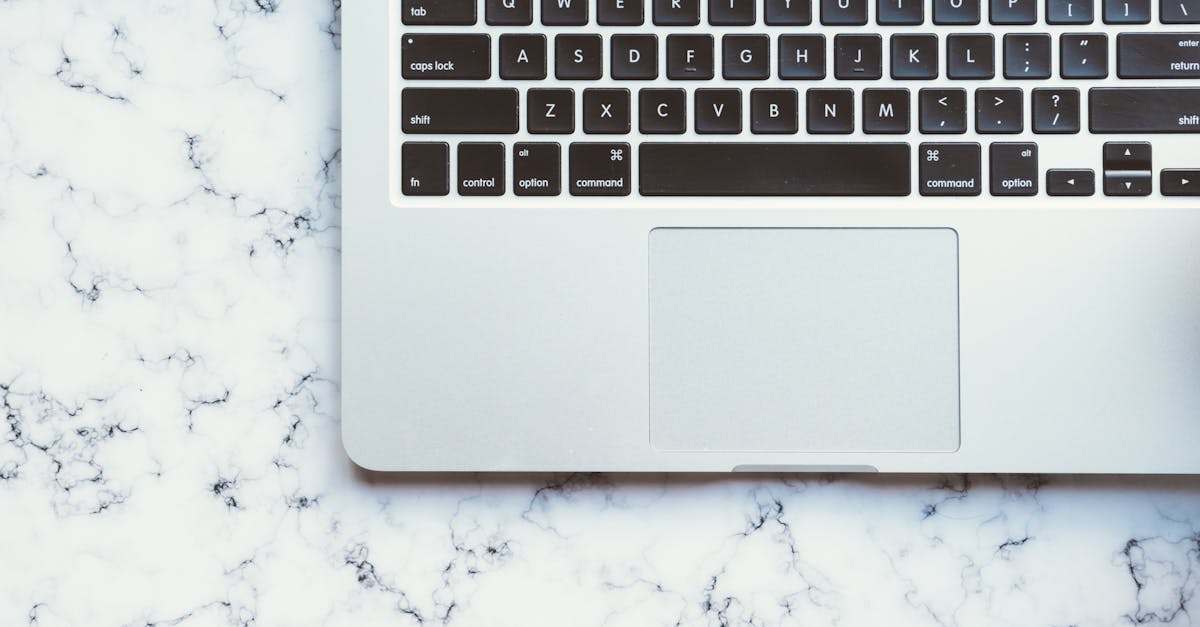
Pourquoi mes touches de fonction ne fonctionnent-elles pas sur mon Mac ?
Ah, cette question de tous les jours ! Si vous appuyez sur vos touches de fonction F1 à F12 et que rien ne se passe, ne paniquez pas. Cela peut être dû à des paramètres du clavier mal configurés ou même à un petit hic logiciel. Révisez ces erreurs de réglage comme un chef cuisinier vérifiant ses ingrédients avant de préparer un plat gourmet !
Comment vérifier et ajuster les paramètres du clavier ?
Pour ce faire, allez dans le menu Apple, cliquez sur Préférences système, sélectionnez Clavier, puis vérifiez si l’option “Utiliser les touches F1, F2, etc. comme touches de fonction standard” est activée. Si c’est le cas, décochez-la et dites adieu à ce petit souci récalcitrant !
Que faire si la touche Fn ne fonctionne pas ?
Ah, la touche Fn ! Elle peut parfois jouer les diva. Si elle refuse de fonctionner, assurez-vous qu’elle soit bien liée aux actions que vous souhaitez exécuter. Pour la vérifier, allez dans Préférences système puis Clavier. Cliquez sur Touches de modification et configurez votre personnage clé. Un petit ajustement pour retrouver la paix dans votre vie numérique !
Est-il utile de redémarrer mon Mac ?
Absolument ! Parfois, après une nuitée bien méritée, votre Mac a juste besoin d’un bon redémarrage pour rattraper ses erreurs mineures. Un peu comme nous, après une bonne nuit de sommeil, nous sommes tous plus frais et dispos ! Allez-y, cliquez sur Redémarrer et croisez les doigts !
Comment réinitialiser le SMC et la NVRAM ?
Ces deux petites merveilles cachées peuvent souvent résoudre des problèmes de clavier. Pour réinitialiser le SMC (Contrôleur de gestion du système), éteignez votre Mac, puis maintenez les touches Maj + Ctrl + Option et le bouton d’alimentation pendant 10 secondes. Pour la NVRAM, éteignez également votre Mac, puis rallumez-le en maintenant Option + Commande + P + R jusqu’à entendre le son de démarrage deux fois. Ces réinitialisations sont un peu comme un petit café du matin : revigorantes !
Que faire si le clavier Magic ne fonctionne pas ?
C’est un désastre, mais n’ayez crainte ! Éteignez et rallumez votre clavier Magic. Vérifiez la connexion Bluetooth et reconnectez-le si nécessaire. Pensez-y comme à une soirée : parfois, il suffit d’un bon reset pour passer une bonne nuit !
Des solutions si tout échoue ?
Si après toutes ces manœuvres, le problème persiste, il est temps de consulter un expert ! Peut-être que votre clavier a juste besoin de repos chez le réparateur. N’hésitez pas, chaque héros mérite de prendre un congé bien mérité de temps en temps !







